Prilagajanje številčnice
Prilagodite številčnico ure Apple Watch Ultra po svojih željah, da bo prikazovala vse funkcije, ki jih potrebujete. Izberite slog, prilagodite barve in funkcije ter številčnico dodajte v svojo zbirko. Med številčnicami lahko poljubno preklapljate, tako da imate vsa orodja za merjenje časa vedno pri roki ali pa zgolj zato, ker ste si zaželeli spremembe.
V Face Gallery (Galerija številčnic) v aplikaciji Apple Watch si lahko ogledate vse razpoložljive številčnice, jih spreminjate in dodajate v svojo zbirko. Če pa naprave iPhone nimate pri roki, lahko prilagodite številčnico kar v svoji uri. Za več informacij glejte Številčnice ure Apple Watch Ultra in njihove funkcije.
Izbira drugačne številčnice
Podrsajte od roba do roba prek številčnice za ogled drugih številčnic v svoji zbirki.
Za ogled vseh razpoložljivih številčnic se dotaknite in pridržite številčnico, podrsajte do tiste, ki jo želite, in jo nato tapnite.

Dodajanje pripomočkov na številčnico
Nekaterim številčnicam lahko dodate posebne funkcije oziroma pripomočke. Tako lahko na primer takoj preverite cene delnic, vremensko napoved ali informacije iz drugih nameščenih aplikacij.
Ko je prikazana številčnica, se dotaknite zaslona in ga zadržite, nato pa tapnite Edit (Uredi).
Podrsajte v levo do konca.
Če številčnica omogoča pripomočke, jih lahko vidite na zadnjem zaslonu.
Tapnite pripomoček, da ga izberete, in z vrtenjem gumba Digital Crown izberite novega, na primer Activity (Aktivnost) ali Heart Rate (Srčni utrip).
Ko izberete pripomoček, pritisnite gumb Digital Crown, da shranite spremembe, in nato tapnite številčnico, da preklopite nanjo.
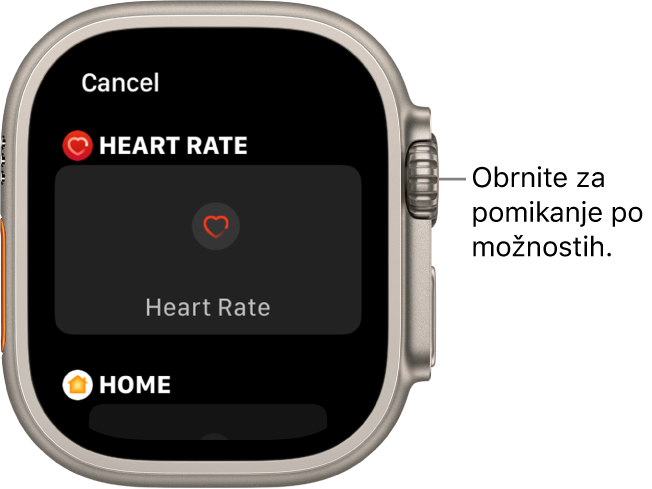
Nekatere aplikacije, ki jih pridobite v App Store vključujejo tudi pripomočke.
Dodajanje številčnice v zbirko
Ustvarite lastno zbirko prilagojenih številčnic, lahko tudi variacij istega sloga.
Ko je prikazana trenutna številčnica, se dotaknite zaslona in ga držite.
Podrsajte v levo do konca in nato tapnite gumb New (Novo) (+).
Z vrtenjem gumba Digital Crown brskajte po številčnicah, nato tapnite Add (Dodaj).
Namig: Tapnite kolekcijo, kot je na primer New v watchOS, da brskate po določeni kategorihi števičnic ure.
Potem ko jo dodate, lahko številčnico spremenite.

Ogled zbirke
Vse svoje številčnice si lahko preprosto ogledate v zbirki številčnic.
Odprite aplikacijo Apple Watch v napravi iPhone.
Tapnite My Watch (Moja ura) in nato podrsajte po svoji zbirki v možnosti My Faces (Moje številčnice).
Če želite preurediti vrstni red v zbirki, tapnite Edit (Uredi) in nato povlecite ![]() ob številčnici navzgor ali navzdol.
ob številčnici navzgor ali navzdol.
Brisanje številčnice iz zbirke
Ko je prikazana trenutna številčnica, se dotaknite zaslona in ga držite.
Podrsajte do številčnice, ki je ne želite, nato podrsajte po njej navzgor in tapnite Remove (Odstrani).
Lahko tudi odprete aplikacijo Apple Watch v napravi iPhone, tapnete My Watch (Moja ura) in nato tapnete Edit (Uredi) v možnosti My Faces (Moje številčnice). Tapnite ![]() poleg številčnic, ki jih želite izbrisati, in nato tapnite Remove (Odstrani).
poleg številčnic, ki jih želite izbrisati, in nato tapnite Remove (Odstrani).
Če si premislite, lahko številčnico vedno znova dodate pozneje.

Prestavljanje ure naprej
Odprite aplikacijo Settings (Nastavitve)
 v uri Apple Watch Ultra.
v uri Apple Watch Ultra.Tapnite Clock (Ura).
Tapnite +0 min in nato zavrtite gumb Digital Crown, da prestavite uro naprej za največ 59 minut.
Ta nastavitev spremeni le čas, prikazan na številčnici, ne vpliva pa na opomnike, čas v obvestilih ali kateri koli drug čas (npr. World Clock (Svetovna ura)).